编辑:quers
2016-07-21 09:51:00
来源于:系统城
1. 扫描二维码随时看资讯
2. 请使用手机浏览器访问:
http://wap.xtcheng.cc/xtjc/12374.html
手机查看
专注工作是我们无意识进入的一种状态,往往这种状态收到个别程序的干扰,使我们不得不手动去关掉一些程序,以让我们再次进入工作状态。不过Win7系统中有一个比较人性化的设置,当其它影音打开的时候,原来已经大的音乐会突然减弱音量,这项设置也许对一部分人来说是个不错的设定,当你必须关掉这项设置的时候可以看看下文了解Win7检测到通信活动时修改默认声音减弱的方法。

如果你习惯了来消息声,或者消息声对你来说是必要的,那么可以在“播放设备”的“通讯”标签下的“当Windows检测到通信活动时”选择“不执行任何操作”,这样后台聊天软件来信息的时候,不会影响美妙的歌声或者精彩的电影。
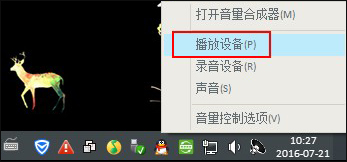
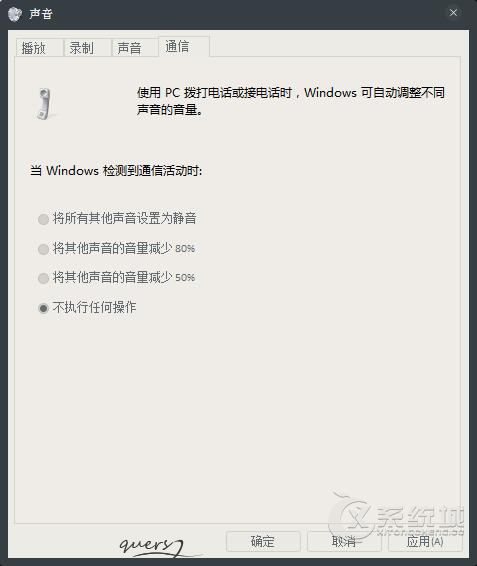
如果你真的不想被无聊的消息所打扰,可以打开“音量合成器”,在这里,Win7将当前所有有声音输出的应用程序全都集合在此,可以进行有针对性的静音或者音量调节。如果你比较喜欢听歌,那就将浏览器还有QQ都设置成静音,专心陶醉在你的音乐世界里吧。
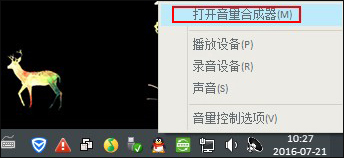

Win7的这一功能非常人性化,在不影响其他应用程序声音输出的情况下,可以很方便的对其他程序进行声音控制,而不是简单粗暴的对整个系统静音。如果你觉得这个功能很方便,可以将其Pin到任务栏,这样你就拥有了一个自己的音量控制面板,随时调节系统声音状态,工作娱乐两不误。
以上便是Win7检测到通信活动时修改默认声音减弱的方法,如果你不想被声音引起你的注意力,可以关掉该项设置。

微软推出的Windows系统基本是要收费的,用户需要通过激活才能正常使用。Win8系统下,有用户查看了计算机属性,提示你的windows许可证即将过期,你需要从电脑设置中激活windows。

我们可以手动操作让软件可以开机自启动,只要找到启动项文件夹将快捷方式复制进去便可以了。阅读下文了解Win10系统设置某软件为开机启动的方法。

酷狗音乐音乐拥有海量的音乐资源,受到了很多网友的喜欢。当然,一些朋友在使用酷狗音乐的时候,也是会碰到各种各样的问题。当碰到解决不了问题的时候,我们可以联系酷狗音乐

Win10怎么合并磁盘分区?在首次安装系统时我们需要对硬盘进行分区,但是在系统正常使用时也是可以对硬盘进行合并等操作的,下面就教大家Win10怎么合并磁盘分区。